【手机丢了】iPhone 或 Android 遗失怎么找? 5 种寻找方法介绍
2023-12-29 11:45:10
手机不见怎么办?
5 种找回手机方法介绍!
随着数位时代的兴起,不分 iPhone 或 Android,手机早已成为现代生活不可或缺的一部分,包含工作、学习、社交、通讯等在内,不少重要数据都会存放于手机之中,但你是否曾想过「如果手机不见又该怎么办」?
其实手机丢失的案例并不罕见,由于手机属于随身物品,很有可能随手一放便丢失,再加上手机内存有大量个人信息,一旦被有心人士利用就有可能遭遇不可挽回的后果。 假设不幸遇到手机不见的情况,又该透过哪些渠道找回呢? 又有哪些方法可预防手机内部信息外流呢? 本篇将会分享手机不见的 5 种寻找方法,希望能帮助到大家。
手机不见“前”该如何预防?
不论是 iPhone 或 Android 手机,现行的智能手机大多内建「寻找设备」功能,但没有开启相关功能权限,依旧无法发挥作用。 为了避免遗失后无法寻回,用户一定要有所准备,尤其是以下 2 件事:
▉(1)提前开启「寻找」功能
「寻找我的手机」或「寻找我的 iPhone」可以说是寻回手机最重要的关键功能,强烈建议平时就要开启,一旦没有开启该功能,寻回手机的难度就会大幅提升,严重影响手机找回机率。
该功能显示名称、开启方式 iOS 与 Android 略有不同,操作方式分别为下:
- iOS:「寻找我的 iPhone」
打开「设置」上方用户名称 →「寻找」→ 点选「寻找我的 iPhone」→ 开启「寻找我的 iPhone」
寻找我的 iPhone 功能开启 步骤 1
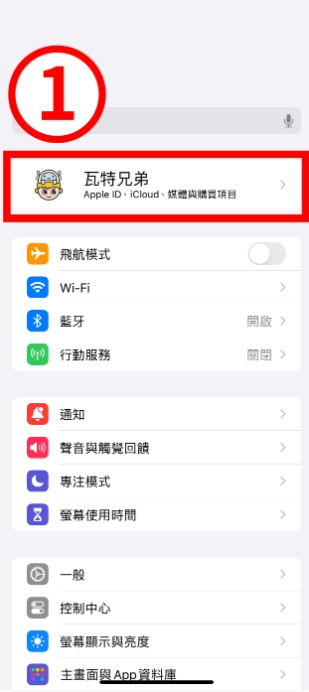
寻找我的 iPhone 功能开启 步骤2
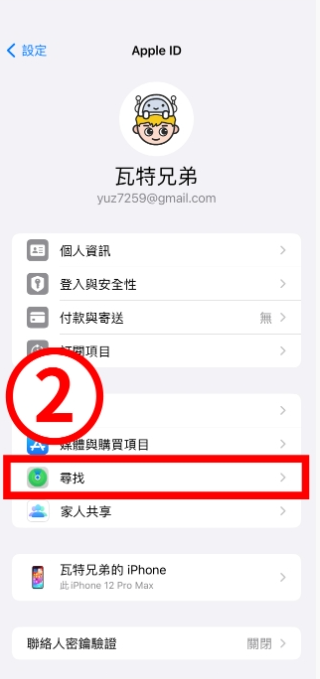
寻找我的 iPhone 功能开启 步骤3
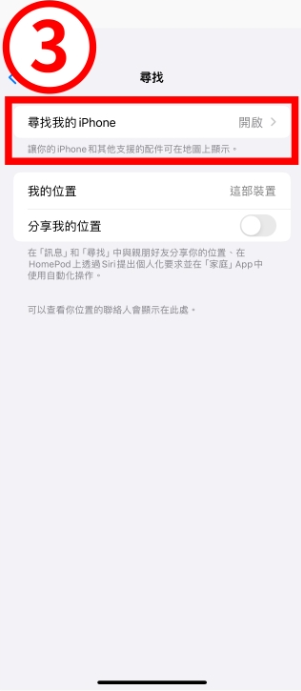
寻找我的 iPhone 功能开启 步骤4
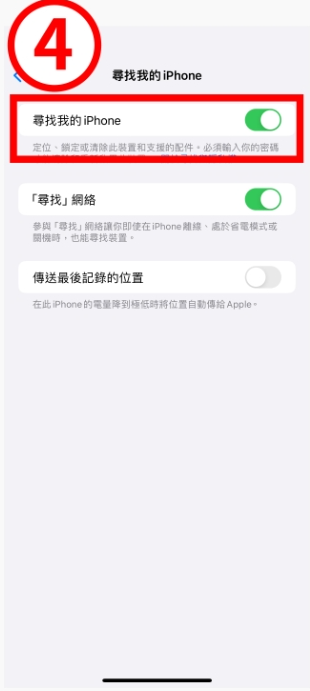
另外,更新至iOS 15的iPhone 12后续型即使被关机、不在网络范围内,一样可被定位,但要开启「寻找网络」功能,位置在「寻找我的iPhone」下方。
▼ 「寻找」网络
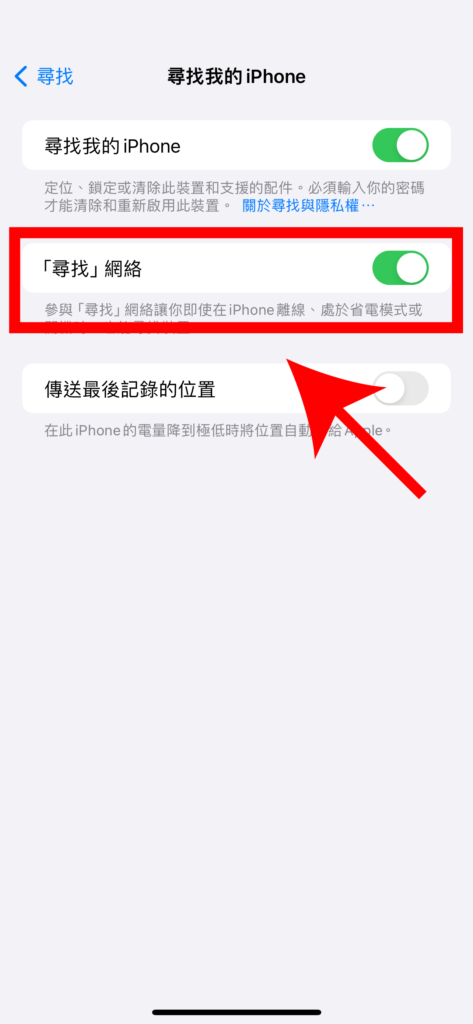
- Android 手机:「寻找我的手机」/「寻找我的设备」
开启「设定」中的「安全性与隐私权」(安全性与定位/安全性)→ 开启「允许搜索此手机定位」
▼ 三星手机开启流程
Android 寻找我的手机 步骤1
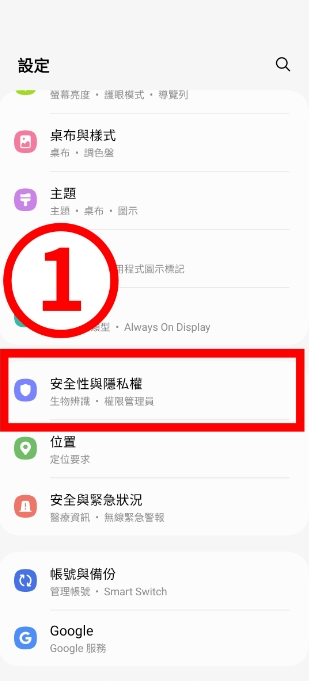
Android 寻找我的手机 步骤2
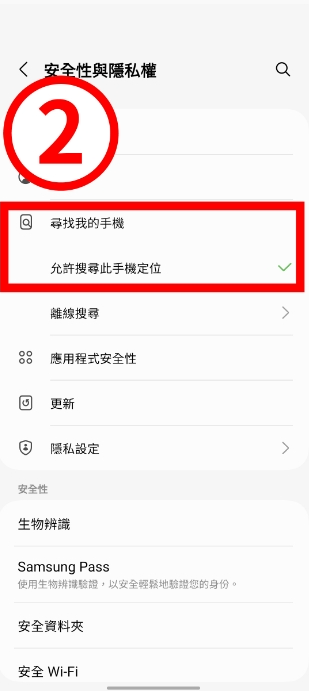
Android 寻找我的手机 步骤3
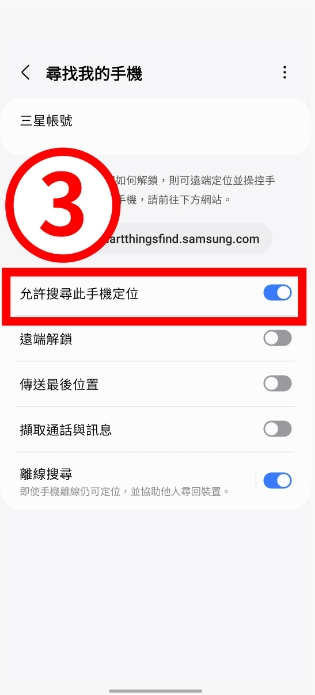
▉(2)记住移动设备的 IMEI
「IMEI」原名为International Mobile Equipment Identity number,其存在相当于行动装置的「身份证字号」,每一台行动装置都会有自己专属的15位数的识别码,可用来向相关单位进行呈报,使装置列入黑名单,以免装置遭他人使用或买卖。
那该如何查询设备上的 IMEI 码呢? 方法主要有以下 3 种:
- 方法(1)、拨打指定号码查询
第一种方法是于电话界面输入「*#06#」,该方法适用于 iOS、Android 任一手机,一旦输入号码后,系统就会跳出 IMEI 号码给用户浏览。
▼ 电话输入「*#06#」
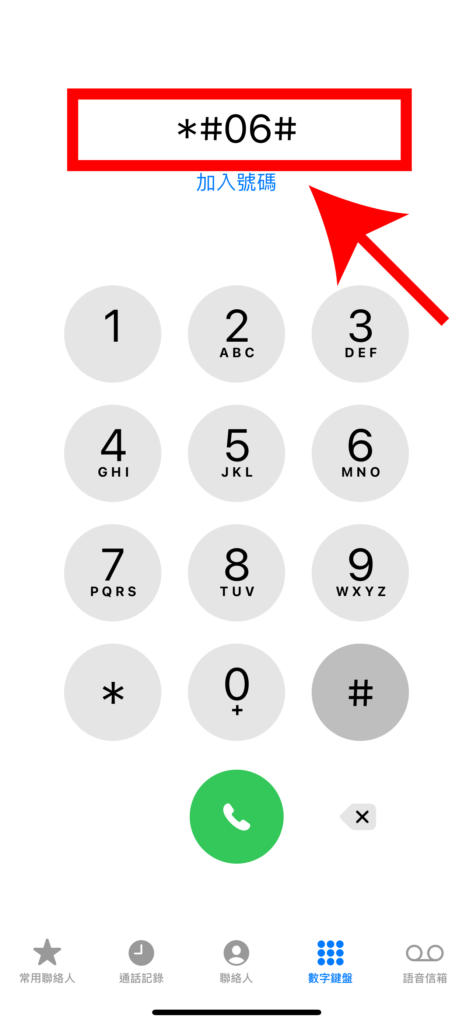
- 方法(2)、手机设定查询
iPhone:「设置」→「一般」→「关于本机」
Android:「设置」→「关于手机」→「状态信息」
▼ iPhone 设定查询
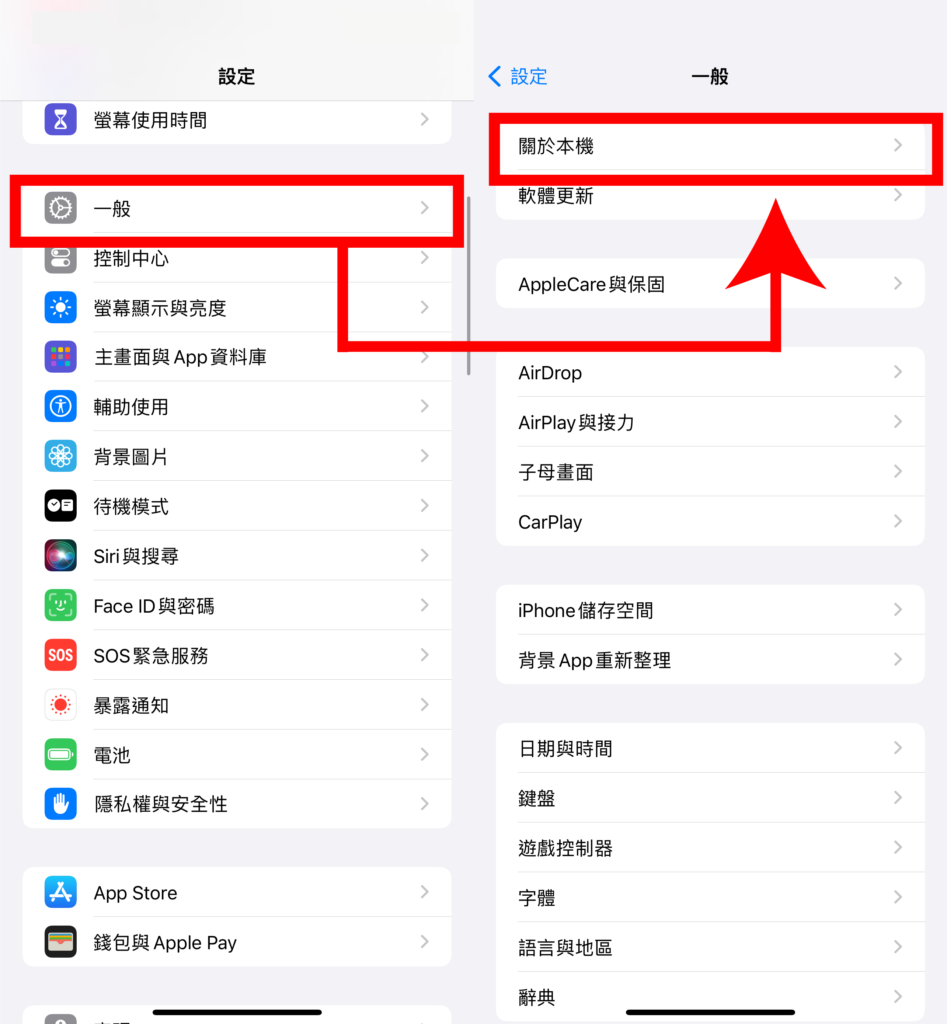
▼ Android 设定查询
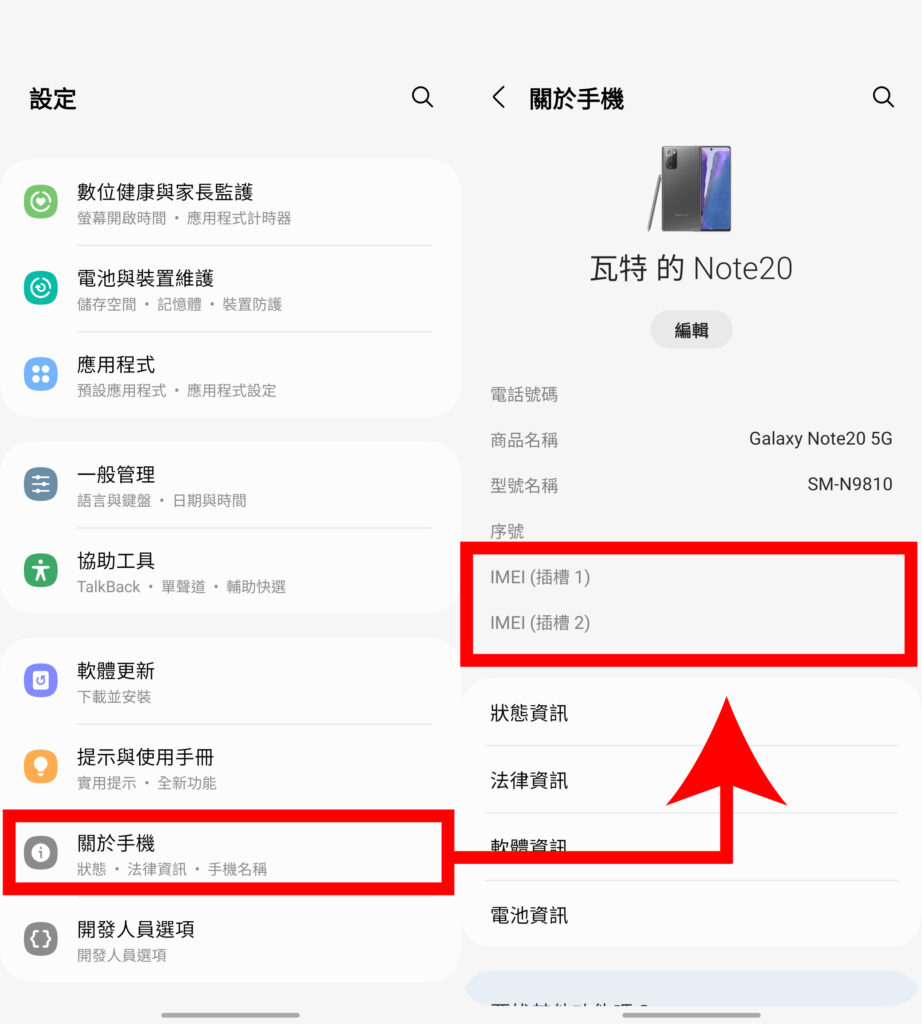
- 方法(3)、手机包装盒上查询
最后一种方法则是找到手机盒,通常手机盒背面会标示该手机的 IMEI 码。
▼ 手机盒包装上会显示 IMEI 码
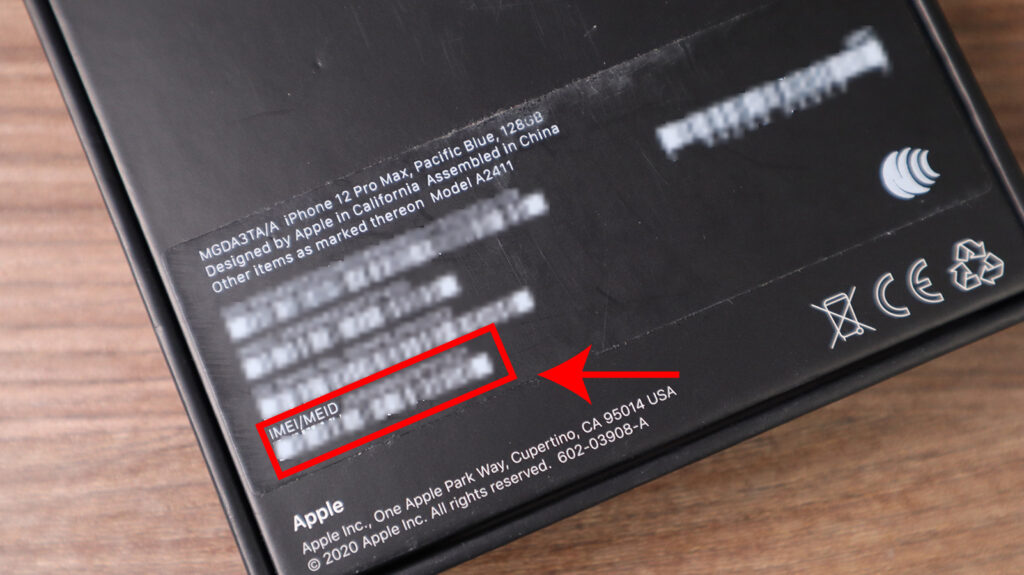
手机不见“后”该怎么找回?
当手机不慎遗失,用户可依照自己使用的是 Android 或 iPhone,分别利用以下 5 种方法来尝试寻回手机。
▉ (1)使用「寻找」功能
若手机有开启内建的「寻找」功能,之后便可进行手机定位侦测,并透过 iCloud 或 Google 等相关机制查询手机所在位置。 那该如何使用寻找装置功能呢? 由于 iPhone 与 Android 寻回手机方式各不同,以下将会分别进行介绍。
寻找 iPhone 方法
寻找 iPhone 的方法主要有 2 种,一种是透过「另一支 iPhone」、另一种则是「登入 iCloud」。 两种操作流程分别如下所示。
- 使用 iPhone 查询定位流程
步骤(1)、开启 iPhone 中的「寻找 App」,并选点右下角「本人」
步骤(2)、滑动页面至最下方,选点蓝字显示的「协助朋友」
步骤(3) 、使用 Apple ID 登入帐号,便可查询 iPhone 定位
寻找我的 iPhone 寻找 App 步骤1
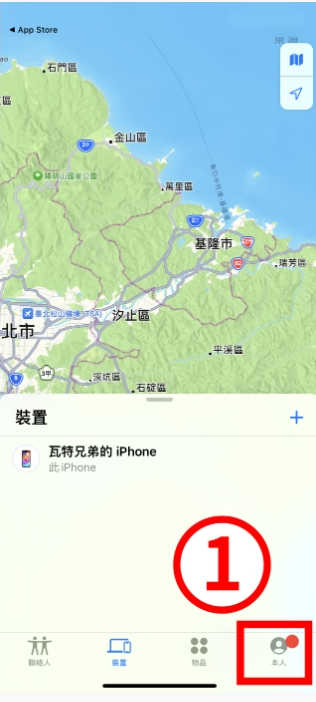
寻找我的 iPhone 寻找 App 步骤2
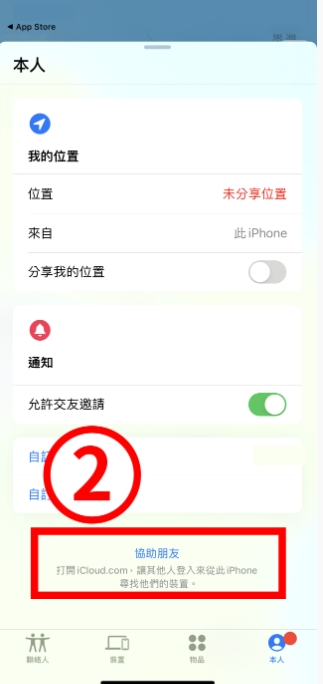
寻找我的 iPhone 寻找 App 步骤 3
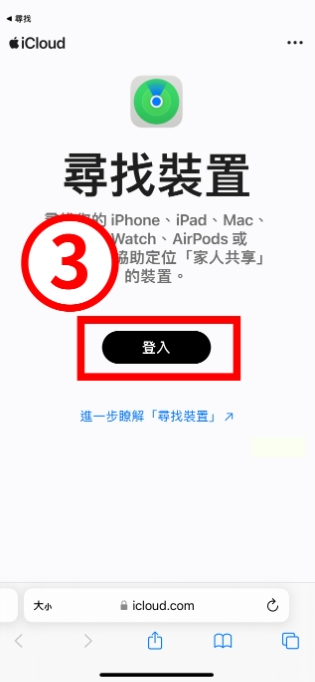
- iCloud 查询定位流程
步骤(1)、登入 iCloud 帐号
步骤(2)、选择「寻找我的 iPhone」
步骤(3)、点选「所有设备」,即可显示 iPhone 当前
查询页面 ▶▶ iCloud 登入页面【手机不见】
寻找我的 iPhone iCloud 步骤01
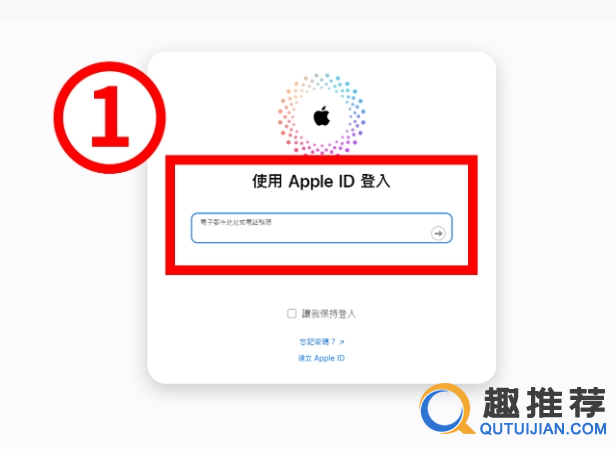
寻找我的 iPhone iCloud 步骤02
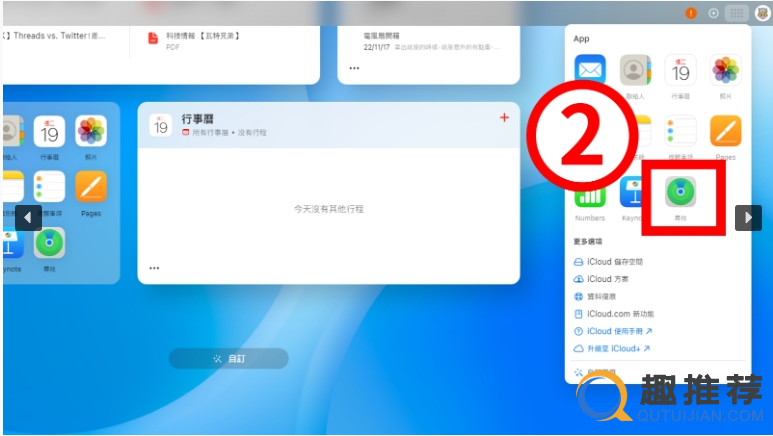
寻找我的 iPhone iCloud 步骤03
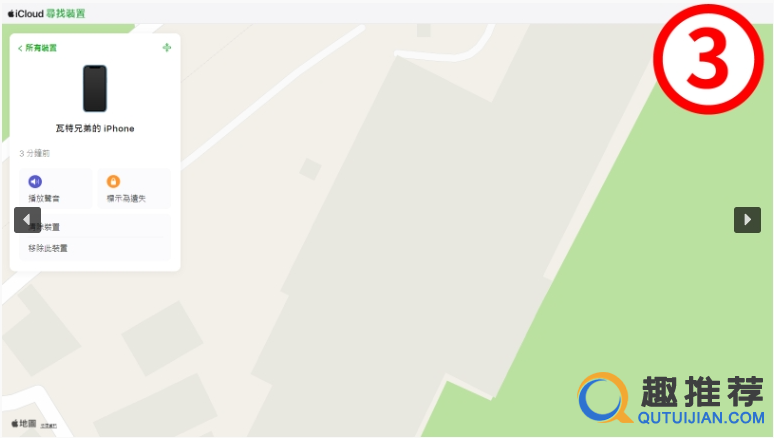
寻找 Android 方法
Android 手机则是透过「Google 寻找我的设备」页面来搜索手机位置,只要登录下方页面,并点击相对应的遗失设备便可进行位置搜索。
- 查询页面 ▶▶ Google 寻找我的设备【手机不见】
▼ Google 寻找我的设备
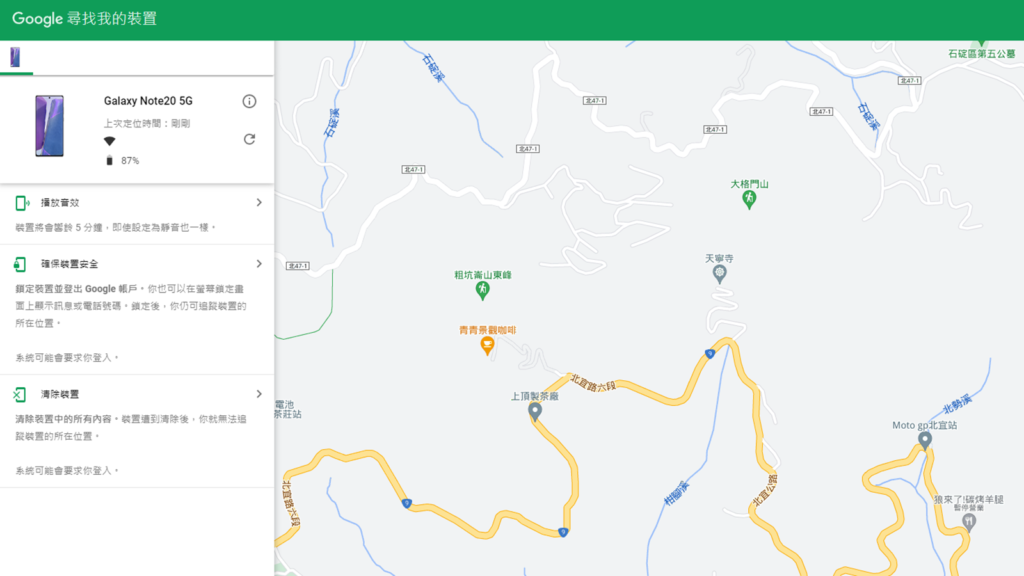
▉ (2)让遗失的手机播放音效,提高搜索机率
当手机遗失时,可能有不少用户会借用他人手机「拨打电话」或「传送讯息」,透过手机铃声来寻找手机,虽然这方法很适合用在近距离范围搜索,像是住家、办公室环境等等,但缺点也很多,除了受到范围限制外,一旦手机没开启铃声或铃声音量小也会降低搜索效果。
除了拨打电话、传送讯息等传统方法,不论是 iOS 或 Android 系统都能透过寻找功能远端让手机发出声响,提高找回的可能性。
▼ iPhone 或 iCloud 可点击下方「播放声音」

▼ Google 寻找页面可进行「播放音效」
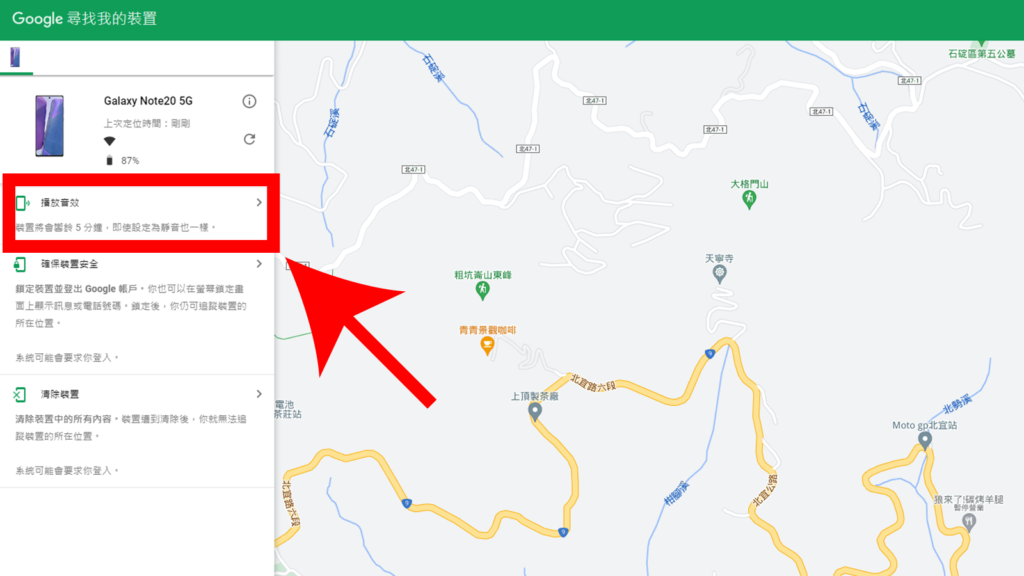
▉ (3)将 iPhone 设为「遗失模式」
若 iPhone 没开定位或是遗失时间已超过 24 小时,为避免 iPhone 遭他人滥用,建议把遗失的设备标示为「遗失」,方法与寻找 iPhone 定位接近,同样是透过「寻找 App」或「iCloud」来配置。
▼ 寻找 App 中的「标示为遗失」位置
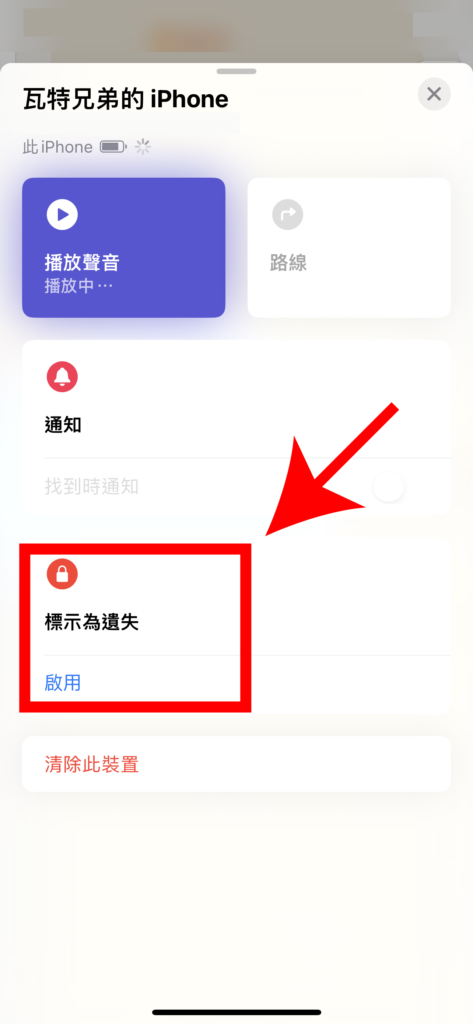
▼ iCloud「标示为遗失」
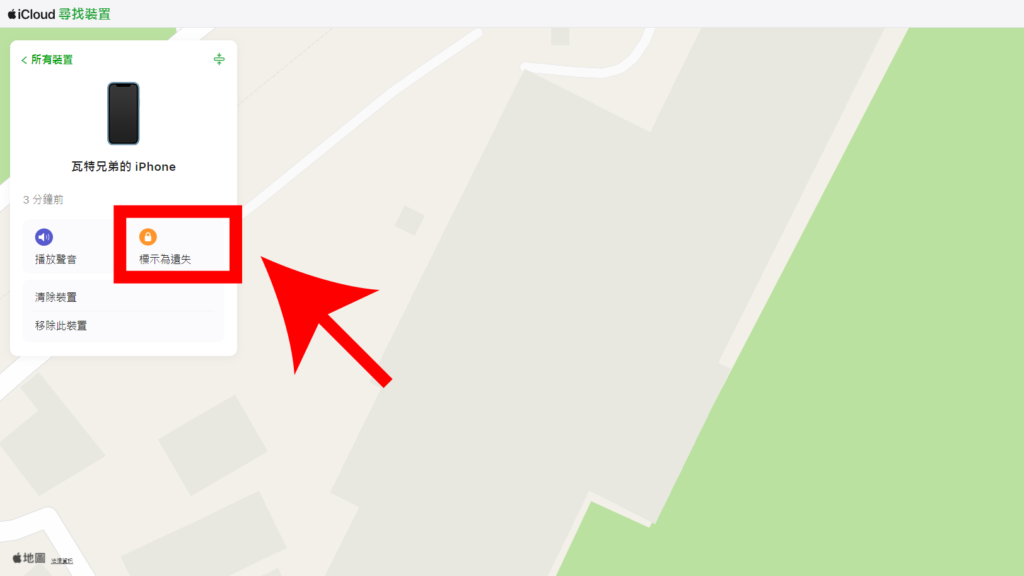
▉ (4)向警察局申报遗失
若上述3种方法都无法找回iPhone,这时就只能向警方寻求协助,由于报案时警方会要求用户提供手机的IMEI号码,建议可携带手机盒或之前记录的IMEI码去报案。
▉ (5)善用「拾得手机整合信息平台」查询
为了协助失主尽早找回手机,警政署有架构「拾得手机整合资讯平台」供民众搜寻,一旦有好心人士捡到遗失的 iPhone 或 Android 手机,并送至警察局或公务机关,便可透过该平台查询到,之后便可携带相关证件至发文单位认领。
▼ 查询时需填写的资料项目
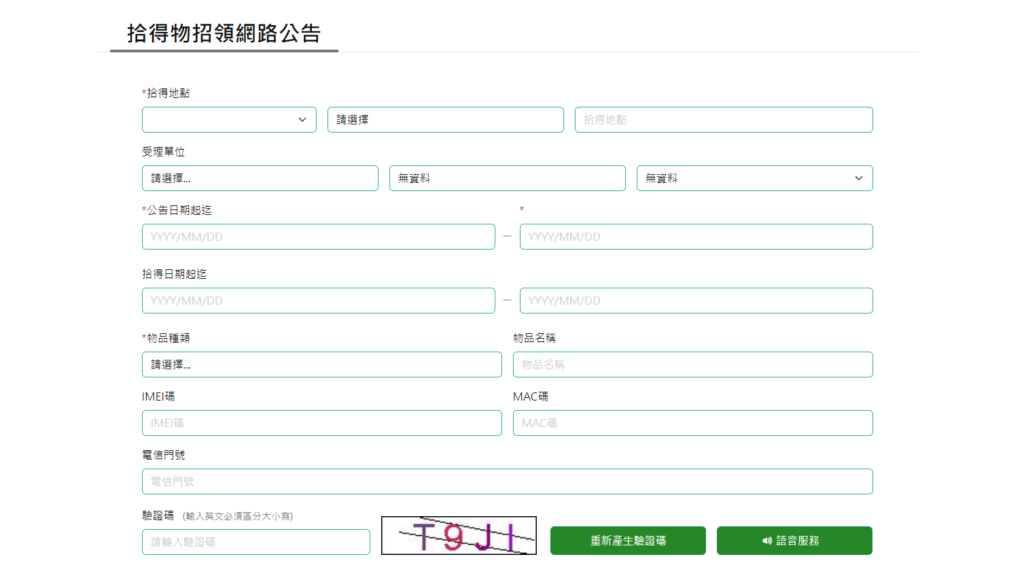
总结、找不回手机又该怎么办?
如果上述所有方法都无法成功找回手机,为了避免手机资料遭他人恶用,除了「停用 SIM 卡」、「远程注销各类帐号」外,也请务必远程删除手机内资料。
不论是 iPhone 或 Android 手机,都可以远程方式删除手机资料,操作方式分别为下:
- iPhone 远程数据删除
登录iCloud或使用另一支iPhone协助→寻找我的iPhone→清除iPhone
▼ 清除 iPhone 资料
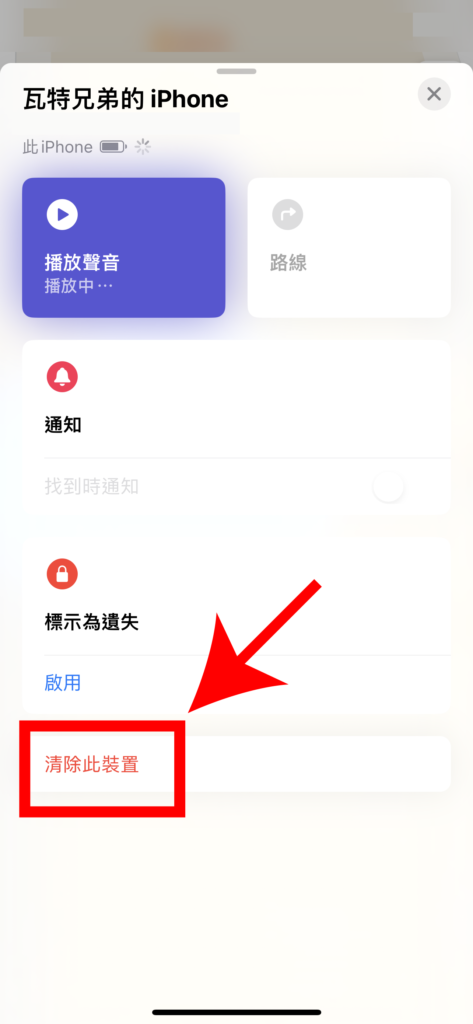
- Android 手机远程数据删除
登录 Google 帐号进入「Google 寻找我的设备」→ 选择丢失的设备 → 清除设备
▼ 清除 Android 装置资料
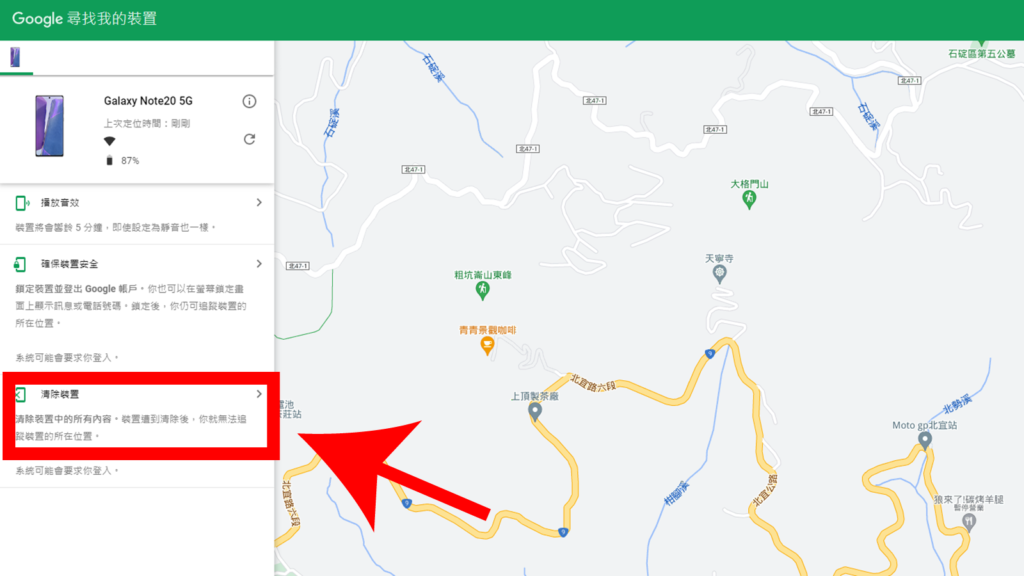
相关游戏
相关文章
网友评论
共0条评论最新攻略
攻略榜单
- 1【Bluesky 教学】bluesky 是什么? 该如何注册? 比推特自由吗
- 2【趣味表盘】小米手环 8 可以玩什么游戏? 下载与安装教学
- 3【Steam 教学】如何使用“实况直播”功能? 黑画面解决方法
- 4微星宣布进军PC游戏掌机市场 发表首款搭载Intel Core Ultra处理器的MSClaw
- 5【RGB】ARGB 是什么,如何控制灯光颜色?原理、灯控软件
- 6【Steam 教学】赠送游戏给朋友! 送礼限制、礼物被拒绝怎么办
- 7【显卡】显卡内存 VRAM 是什么?容量怎么看、不足会怎样
- 8【Steam 教学】如何使用“实况直播”功能? 黑画面解决方法
- 9【iPhone】AirDrop 找不到任何人、无法接收! 10 种失败解决方法
- 10【Steam 教学】点数商店是什么,可以干嘛? 能兑换游戏DLC吗




